怎么把超大视频导入百度网盘 本地视频如何同步上传到百度网盘
更新时间:2023-09-03 10:00:18作者:jiang
怎么把超大视频导入百度网盘,随着互联网的快速发展,视频已经成为人们生活中不可或缺的一部分,随之而来的是视频文件的体积越来越大,给我们的存储和分享带来了很大的挑战。在这种情况下,百度网盘作为一款功能强大的云存储工具,为用户提供了便捷的解决方案。如何将超大视频导入百度网盘呢?本文将为您介绍具体的操作步骤,以帮助您轻松实现超大视频的导入。同时我们也将探讨如何将本地视频同步上传到百度网盘,使您的视频资源能够随时随地进行访问和分享。让我们一起来了解吧!
步骤如下:
1.在电脑上选中要上传的视频文件,然后单击鼠标右键选择“上传到百度网盘”。
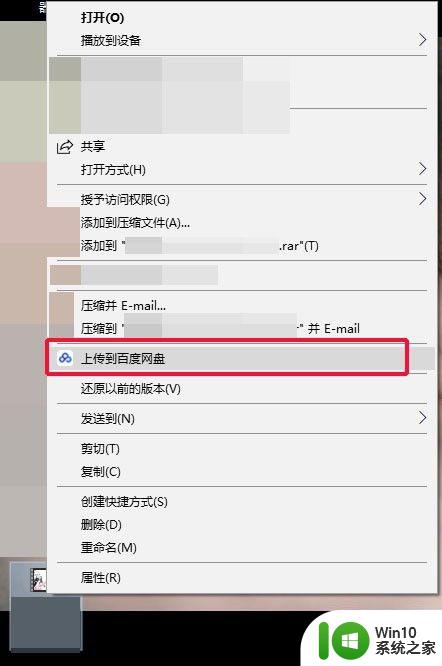
2.然后电脑会自动帮我们启动百度网盘。
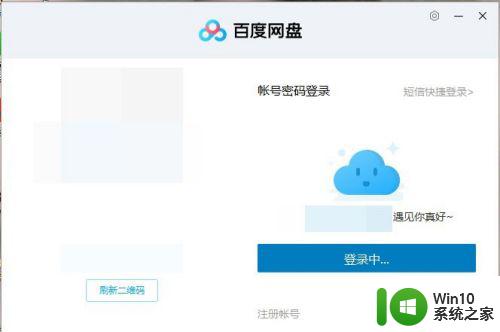
3.进入百度网盘的页面后,点击查看传输列表。
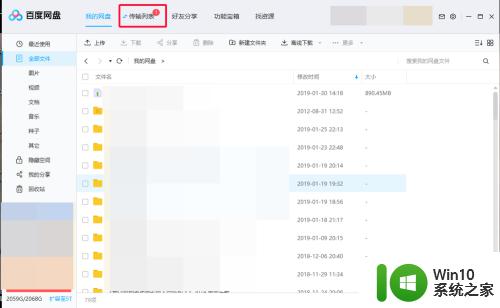
4.就能看到我们刚才点击要进行上传的视频已经在上传了。而且速度非常快。一般只要十几秒就能上传好。
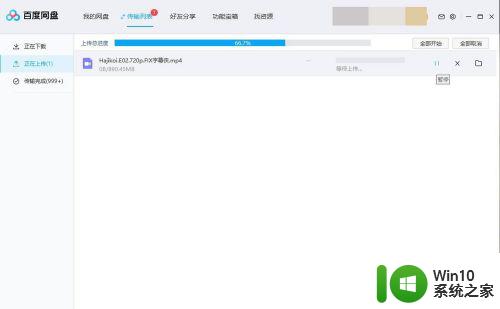
5.上传完成后百度网盘右下角会有提示。并且能够到传输完成列表中查看到。
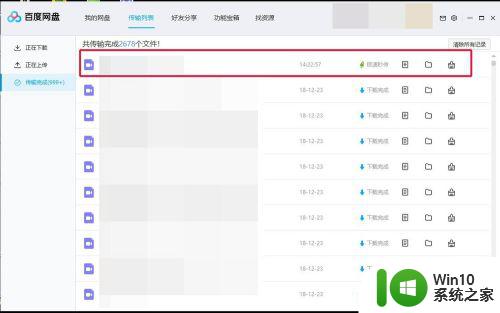
6.点击这一栏上的文件夹标志处,就能查看到此视频具体被传输到那个文件夹去了。这样就不用担心出现上传后不知道传到哪里去了的情况了。
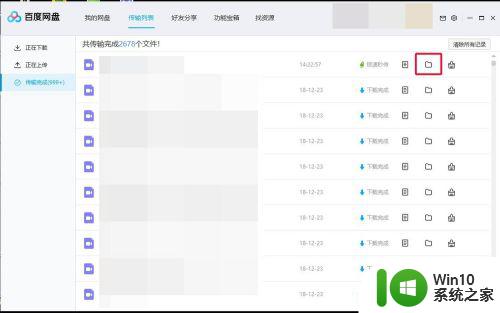
以上就是关于如何将超大视频导入百度网盘的全部内容,如果您遇到了相同的情况,可以按照小编的方法来解决问题。
怎么把超大视频导入百度网盘 本地视频如何同步上传到百度网盘相关教程
- 百度网盘上传视频的步骤 百度网盘上传视频教程
- 下载到百度网盘的视频怎么保存到手机 怎样将手机拍摄的视频传输到电脑上的百度网盘
- 百度下载的视频怎样传到u盘 怎样把百度网盘里的视频下载到U盘
- 百度网盘怎么上传文件 如何使用百度网盘上传大文件
- 电脑看百度网盘视频怎么倍速 百度网盘视频怎么调整播放速度
- 如何在手机上下载百度视频 百度视频下载手机版教程
- 百度网盘的使用过程 百度网盘如何上传文件
- 百度网盘压缩包怎样下载到本地 百度网盘压缩文件下载到本地的步骤
- 百度视频自动跳转到下一个视频 如何在百度极速版中设置视频自动播放下一个
- 百度网盘上传速度慢如何提高 百度网盘上传速度太慢的原因有哪些
- 百度网盘的文件怎样传到u盘 百度网盘里的文件如何转到u盘
- 百度网盘的文件转存到夸克网盘需要注意什么 怎样把百度网盘的内容转移到夸克网盘
- U盘装机提示Error 15:File Not Found怎么解决 U盘装机Error 15怎么解决
- 无线网络手机能连上电脑连不上怎么办 无线网络手机连接电脑失败怎么解决
- 酷我音乐电脑版怎么取消边听歌变缓存 酷我音乐电脑版取消边听歌功能步骤
- 设置电脑ip提示出现了一个意外怎么解决 电脑IP设置出现意外怎么办
电脑教程推荐
- 1 w8系统运行程序提示msg:xxxx.exe–无法找到入口的解决方法 w8系统无法找到入口程序解决方法
- 2 雷电模拟器游戏中心打不开一直加载中怎么解决 雷电模拟器游戏中心无法打开怎么办
- 3 如何使用disk genius调整分区大小c盘 Disk Genius如何调整C盘分区大小
- 4 清除xp系统操作记录保护隐私安全的方法 如何清除Windows XP系统中的操作记录以保护隐私安全
- 5 u盘需要提供管理员权限才能复制到文件夹怎么办 u盘复制文件夹需要管理员权限
- 6 华硕P8H61-M PLUS主板bios设置u盘启动的步骤图解 华硕P8H61-M PLUS主板bios设置u盘启动方法步骤图解
- 7 无法打开这个应用请与你的系统管理员联系怎么办 应用打不开怎么处理
- 8 华擎主板设置bios的方法 华擎主板bios设置教程
- 9 笔记本无法正常启动您的电脑oxc0000001修复方法 笔记本电脑启动错误oxc0000001解决方法
- 10 U盘盘符不显示时打开U盘的技巧 U盘插入电脑后没反应怎么办
win10系统推荐
- 1 萝卜家园ghost win10 32位安装稳定版下载v2023.12
- 2 电脑公司ghost win10 64位专业免激活版v2023.12
- 3 番茄家园ghost win10 32位旗舰破解版v2023.12
- 4 索尼笔记本ghost win10 64位原版正式版v2023.12
- 5 系统之家ghost win10 64位u盘家庭版v2023.12
- 6 电脑公司ghost win10 64位官方破解版v2023.12
- 7 系统之家windows10 64位原版安装版v2023.12
- 8 深度技术ghost win10 64位极速稳定版v2023.12
- 9 雨林木风ghost win10 64位专业旗舰版v2023.12
- 10 电脑公司ghost win10 32位正式装机版v2023.12